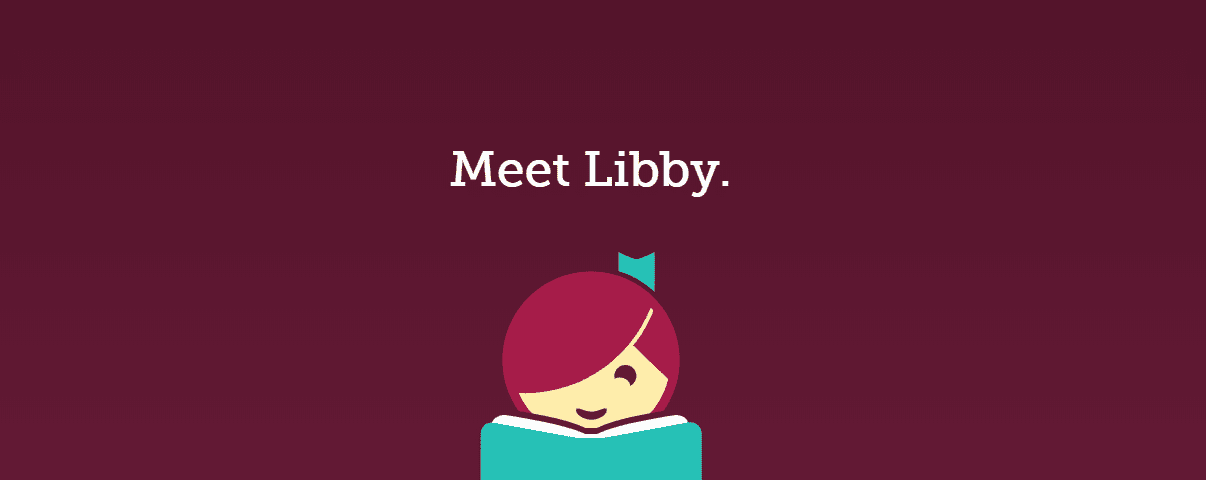Mitä tietää
- Lataa Libby-sovellus, etsi kirjastosi ja anna kirjastokorttisi numero ja PIN-koodi.
- Kun löydät kohteen, jonka haluat tarkistaa, napauta kirjan kantta ja napauta sitten Lainata tai Pidä paikka†
- Napauta Hylly nähdäksesi kirjoja ja lainattujen esineiden nykyisen tilan.
Tässä artikkelissa kerrotaan, kuinka voit käyttää Libbyä, paikalliseen kirjastoosi liittyvää sovellusta, josta voit lainata digitaalisia kirjoja ja äänikirjoja.
Kuinka luoda Libby-tili
Saat kaiken irti Libby-sovelluksesta, jos linkität sen paikalliseen kirjastoosi. Tätä varten tarvitset kirjastokortin ja siihen liittyvän pin-koodin, joten jos sinulla ei ole nykyistä korttia, tarkista kirjastostasi ennen aloittamista.
-
Lataa Libby-sovellus Google Playsta tai App Storesta. Libby opastaa sinua tilisi määrittämisessä.
-
Valitse Joo kun kysytään: «Onko sinulla kirjastokortti?»
-
Sinulla on vaihtoehtoja etsiä kirjastoasi, mutta nopein tapa on kirjoittaa postinumerosi. Valitse Etsin kirjastoa†
-
Kirjoita hakukenttään postinumerosi, kirjastosi nimi tai kaupunki. Voit myös etsiä lähellä olevat kirjastot kartalta. Valitse kirjastosi.
-
Valitse Anna kirjaston tilitiedot†
-
Kirjoita kirjastokorttisi numero Kortin numero -kenttään ja valitse Seuraava†
-
Anna PIN-koodi ja valitse Kirjaudu sisään†
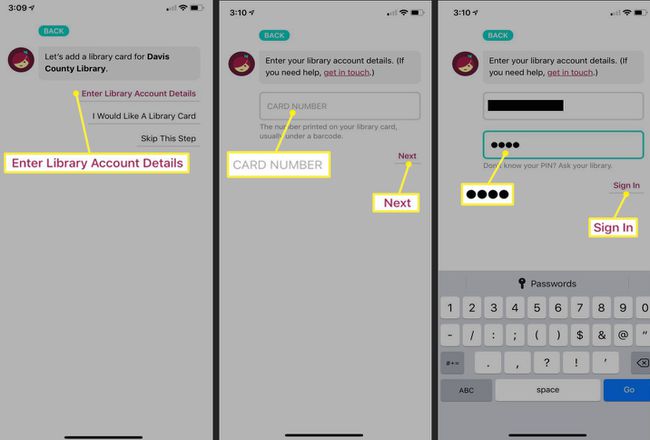
Kirjastokortin rekisteröimiseen tarvitaan kortin numero ja vastaava PIN-koodi. Kirjastosi asettaa PIN-koodisi usein puhelinnumerosi neljäksi viimeiseksi numeroksi, mutta voit soittaa tai käydä kirjastossa henkilökohtaisesti vahvistaaksesi sen.
-
Kun olet syöttänyt kirjastokorttisi numeron ja PIN-koodin onnistuneesti, saat digitaalisen kirjastokortin Libbystä. Valitse Seuraava päästäksesi käsiksi kirjastosi digitaaliseen aineistoon.
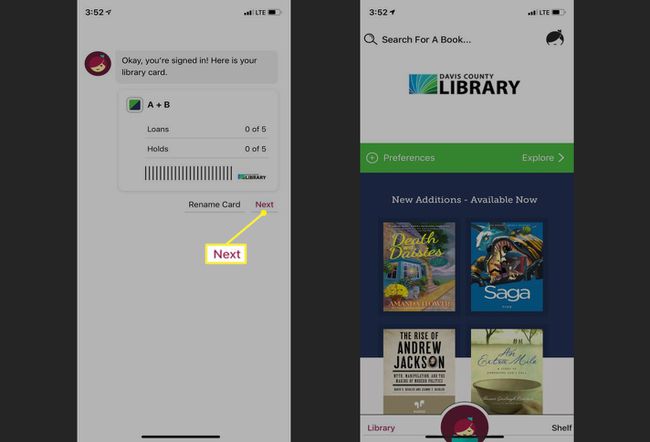
Tarkista sisältö Libby-sovelluksella
Libby sisältää kirjastosi digitaalisten ja äänikirjojen kokoelman. Voit etsiä täällä samalla tavalla kuin kirjaston tietokoneella, mukaan lukien kirjoittajien, nimikkeiden tai genrejen selaamisen. Voit tutkia ja selata koko kokoelmaa tai etsiä tiettyä kirjaa. Kun olet löytänyt haluamasi kohteen, sinulla on kaksi vaihtoehtoa: pidätä tai lainata. Nämä vaiheet ohjaavat sinut näiden prosessien läpi.
-
Valitse Etsi kirja aloitusnäytön yläreunassa tehdäksesi hakuja kirjastosta tai käyttääksesi päävalikkoa käytettävissä olevien materiaalien selaamiseen.
-
Kun löydät tarkastettavan kohteen, napauta kirjan kantta ja napauta sitten Lainata† Libby-tuotteet on rajoitettu 14 päivän kassajaksoon, joten älä odota liian kauan uuden kirjan lukemista.
-
Napauta Lainata! kirjastokorttisi kanssa avautuvassa näytössä.
-
Kirjassa kerrotaan sitten, että olet lainannut sen 14 päiväksi. Napauta Avoin kirja aloittaaksesi lukemisen.
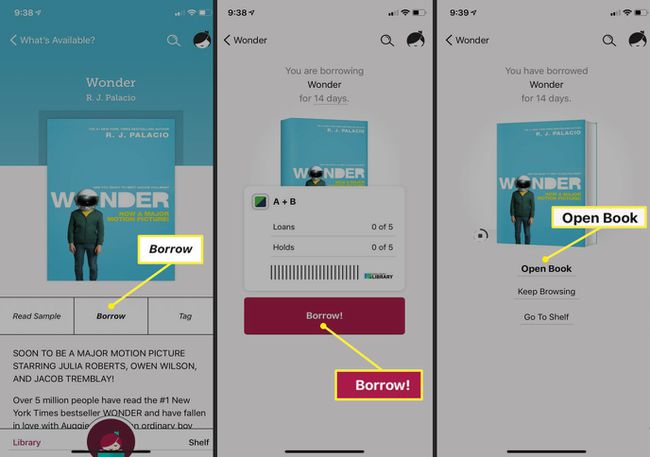
Voit myös napauttaa jatka selaamista etsiäksesi muita kohteita tai napauttamalla Mene hyllylle nähdäksesi, mitä olet tällä hetkellä maksanut. Napauta Hylly nähdäksesi lainaamasi tavarat, ne, jotka sinulla on hallussa, ja lainaamiesi tavaroiden nykyinen tila.
-
Kirjastosi tavoin Libbyllä ei välttämättä ole kirjaasi juuri nyt. Näpäytä . jonoon pääsemiseksi Pidä paikka kirjan tai äänikirjan näytöllä. Kirjoita sähköpostiosoitteesi kohtaan Lähetä odotusilmoitus osoitteeseen -kenttää, jotta Libby voi ilmoittaa sinulle, kun kirjasi tulee saataville, ja napauta Pidä paikkasi!
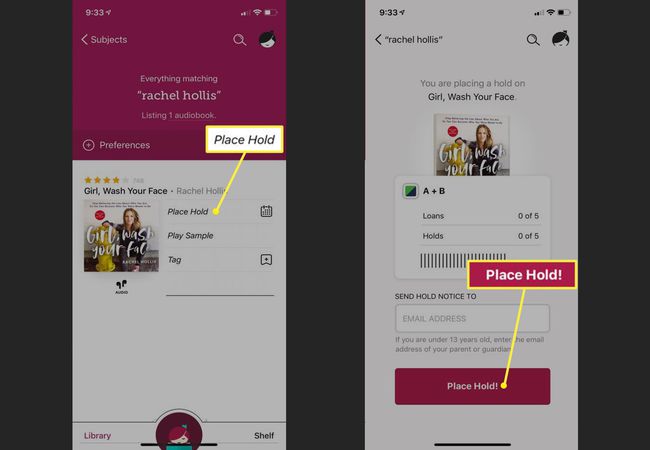
Libbyllä on rajoitus sille, kuinka monta lainaa ja pitoa sinulla voi olla kerralla. Se näytetään ennen kuin pidät tuotetta tai kuittaat sen ulos.